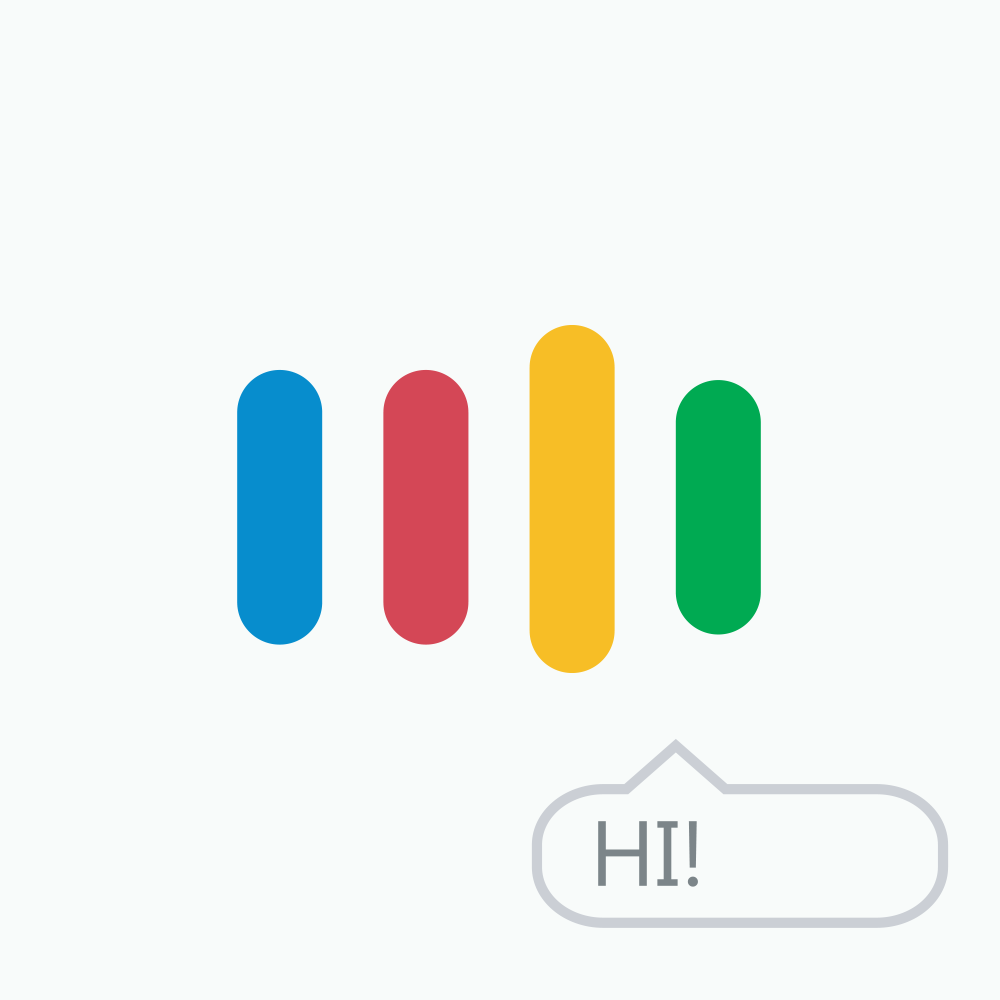使用這些 Google 助理設置來塑造你的生活
已發表: 2019-10-03Google Assistant 應用程序只是 Google Pixel 的一部分,但後來,看到它的反應,它被引入所有 Android 手機,以方便移動用戶。 因此,讓我們從探索 Google Assistant 到底是什麼以及如何使用 Google Assistant 命令開始。
什麼是谷歌助理?
Google Assistant 應用程序是使用 Google 進行搜索的下一代智能方式。 該應用程序旨在與您互動並分享與您的查詢最匹配的基於語音的搜索結果。 它不僅可以搜索,還可以通過發出語音命令來滿足您的任務。
Apple 的 Siri、Microsoft 的 Cortana 和 Google Assistant 設計在同一個基於 AI 的平台上,可以在智能手機上執行命令和執行任務。
只需通過語音交互,您就可以在 Android 手機上執行各種任務,例如播放音樂、安排會議、設置提醒或設置鬧鐘等。您還可以遠程控制一些家庭自動化設備,如果它們是連接到同一個網絡。
谷歌助理兼容設備
好吧,谷歌助手兼容設備的存儲桶大小並沒有那麼大,但它支持的設備,它不會讓你失望。
幾乎所有 Android 智能手機、iOS 設備和 Windows 智能手機、各種 Google Home 揚聲器(包括 Google Home Max、Google Home Mini 和 Google Home Hub 或 Google Next Hub Max 等智能顯示器)都可以使用 Google Assistant 應用程序。
對 Google Assistant 的支持並不止於此,它還內置了大量第三方設備,如揚聲器、智能手錶和一些混合動力汽車。
谷歌助手的效率
Google Assistant 不僅接收語音命令,還與您互動並理解您的查詢。 例如,如果您問:“誰是 2011 年世界杯印度板球隊的隊長?” 它會回复“Mahendra Singh Dhoni”,然後你會問“他幾歲?”。 Google Assistant 會理解您在談論 MS Dhoni,並會回复“30 歲”作為他贏得世界杯時的年齡。
“提示:您可以通過說“Ok,Google”或“Hey,Google”來使用語音啟動助手。 這需要在 Google Assistant 應用程序中啟用和配置。”
基本要求
要使用 Google 助理應用,您的手機或平板電腦應具備:
- Android 5.0 或更高版本
- 谷歌應用 6.13 或更高版本
- 谷歌播放服務
- 0 GB 內存
如何使用谷歌助手?
您可以按照以下步驟調整 Google Assistant 設置。
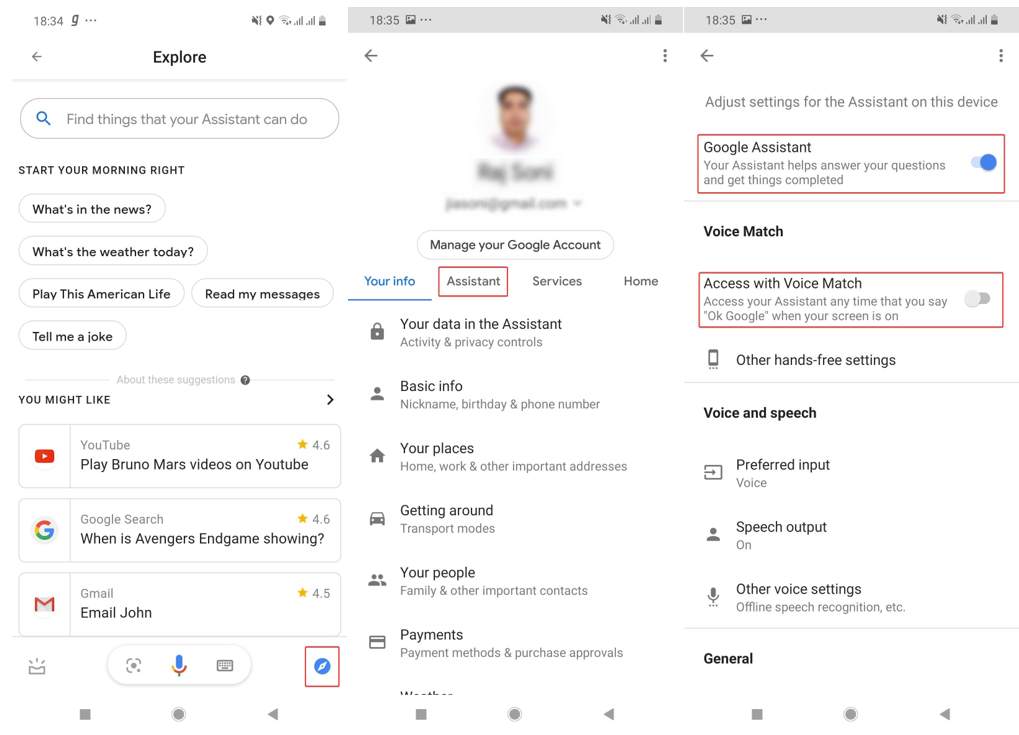
第 1 步:解鎖您的 Android 智能手機或平板電腦,按住主屏幕按鈕或說“Ok Google”或“Hey Google”。
第 2 步。在右下角,點擊“探索和您的東西”。
第 3 步。轉到屏幕的右上角,點擊您的個人資料圖片或姓名首字母,然後點擊“設置”並關注“助手”。
第 4 步。在“助理設備”下,點擊您的手機或平板電腦。
第 5 步。打開或關閉 Google 助理。
讓你的聲音打開 Google 助理
如果您希望它只通過您的聲音激活,請按照上面提到的 Google 助理設置步驟 1 到 4 進行操作,然後打開“通過語音匹配訪問”。
另請閱讀:Google 助理如何優於 Apple Siri 和 Alexa
谷歌助理能為你做什麼?
Google Assistant 命令可以執行多項任務,並通過語音命令和充當我們的個人助理來簡化我們的生活。 讓我們弄清楚它可以為我們做什麼。
執行 Google 圖片搜索
如果您的手機上安裝了 Google 鏡頭,您可以繼續獲取詳細信息並對您的照片採取行動。 使用 Google 助手命令選擇圖像可以幫助您找到有關您周圍物體的更多信息。 例如,位置、菜單中菜餚的食譜等。
只用你的聲音打開應用程序
點擊並按住智能手機的主頁按鈕以激活 Google 助手處於活動狀態,要求打開特定應用程序或將任務分配給特定應用程序。 只需發出語音命令,您就可以打開任何已安裝的應用程序並在其中執行任務。
無需觸摸即可解鎖手機
使用 Google 助理設置,您可以將手機設置為使用語音解鎖。 按照上面的 5 個步驟打開 Google Assistant 應用程序,您會發現“使用語音匹配訪問”。 只需設置語音匹配,它就會為您打開手機。
參加測驗並測試您的專業知識
要進行測驗或測試您的專業知識,您只需說“Ok, Google”或“Hey, Google”即可啟動 Google Assistant,一旦有幫助,請說“我手氣不錯”。 它將啟動有許多參賽者和難度級別的問答遊戲。
在 Google 助理上獲取運動成績
您可以隨時通過簡單地詢問諸如“告訴我有關體育新聞的信息”、“全黑隊的名單是什麼?”、“印度與哪支球隊比賽?”、“比分是多少”等問題來隨時了解您最喜歡的球隊的比分今天的板球比賽?” 等等。
使用 Google 助理預訂電影票
打開 Google Assistant 應用程序並根據標題搜索您附近的影院的電影。 點擊結果中的放映時間,它將導航到訂票頁面,您可以在其中選擇門票數量並繼續選擇座位和付款。 (如果您不擔心安全性,也可以讓 Google 填寫帳單信息。)
排隊您最喜歡的電影和節目
Google Assistant 命令還可以通過語音命令將您喜愛的電影和節目排入隊列。 您只需要說“在 Amazon 上播放 Jack Ryan”,如果您登錄了 Amazon 應用程序,它將立即開始流式傳輸。

讓 Google 助理為您閱讀新聞
Google Assistant 可以為您閱讀最新消息。 如果您的 Google 助理已啟用,您只需點擊並按住主頁按鈕,當它有幫助時,說“告訴我新聞”。 Google Assistant 應用程序將顯示一個新聞來源列表,其中包含可供選擇的實時或最近的音頻廣播。
使用 Google 助理髮送語音消息
在開車或忙碌的時候,您只需向 Google 助理髮出命令即可喚醒並使用 WhatsApp 或 SMS 發送語音消息或短信。 只需啟用 Google Assistant 並說“向 XXX 發送語音消息”,其中 XXX 是接收者,一旦打開控制台,您就可以說出語音消息。 現在,Google Assistant 應用程序將為您提供播放、更改、發送或取消語音消息的選項。 一旦你給出相應的命令,它就會發送消息。 您可以使用相同的方法通過 SMS 短信發送短信。
獲取有關在哪裡購物、吃飯、喝酒或停下來的建議
Google Assistant 命令可以根據您的位置、您正在尋找的產品或在線購物車或您周圍的最佳食品店為您提供最佳建議。 只要問“嘿,谷歌,我在哪裡可以找到最便宜的 LG 智能電視?”、“告訴我周圍最好的中餐館!”、“我周圍最好的酒店,低於 250 美元”
使用 Google 助理播放您喜愛的音樂
如果您登錄了任何音樂應用程序,例如亞馬遜音樂,您只需詢問 Google 助理“在亞馬遜音樂上播放 80 年代復古專輯”,它就會開始播放您喜歡的音樂。
讓 Google 助理為你預測天氣
每部智能手機都有一個內置的天氣預報應用程序。 如果您正在計劃旅行或一般期待了解天氣預報,只需詢問“嘿,谷歌,接下來 2 天佛羅里達州的天氣怎麼樣?” Google 助理會按照佛羅里達州的要求向您顯示每小時的每日預報。
使用 Google 助理檢查您的電子郵件和約會
如果您希望 Google 助理顯示您的 Gmail 電子郵件,只需說“OK Google,顯示我的電子郵件”即可。 Google Assistant 應用程序將打開您配置的郵件客戶端並顯示您的電子郵件。 到目前為止,谷歌智能助理的設置還不是為了閱讀郵件而設計的,但它可以使用“打開來自傑克史密斯的郵件”之類的命令打開單個電子郵件。 同樣,如果你說,“Ok Google,告訴我今天的約會!” 它將講述您當天列出的約會。
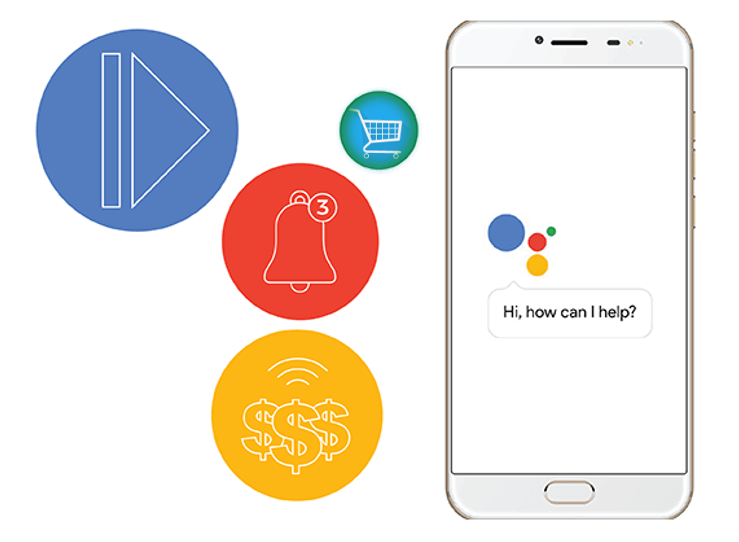
讓 Google 助理將商品添加到您的購物清單
有時我們會在幾秒鐘內記住物品並希望將它們添加到我們的購物車中。 這可以通過向 Google Assistant 發出一個簡單的命令將其添加到我們的購物車中來完成。 例如,如果您安裝並登錄了亞馬遜應用程序,“在我的亞馬遜購物車中添加狗糧”將在後台添加。
獲取 Google 假期建議或計劃您的旅行
Google Assistant 應用程序可以幫助您根據天氣和您要求的地點類型來計劃您的旅行。 例如,您可能會要求“計劃我在 12 月 25日至 12 月 31日之間從這裡到喜馬拉雅山的旅行。” Google 智能助理將向您顯示公路、航空、火車的最佳路線,並根據您的選擇向您顯示時間安排和預訂選項。
使用 Google 助理在語言之間進行翻譯
谷歌助手使用谷歌翻譯服務將任何語言翻譯成所需的語言。 根據您的喜好,它可以是語音或文本。 Google Assistant 還可以充當第三語言和您選擇的語言之間的翻譯。 您可以發出“嘿 Google,做我的意大利語口譯員”或“幫我說西班牙語”之類的命令,Google 助理應用程序將開始將其他語言轉換為您的首選語言。 每當您想停止時,只需說“停止”、“退出”或“退出”。
規劃路線並讓 Google 助理為您導航
儘管 Google 地圖足以為您導航到旅行路線,但 Google 助理設置也可以成為在線路線導航中的有用資源。 例如,您可以在導航期間向 Google 助理髮出命令,以呼叫某人或發送文本或語音消息,或播放您喜歡的號碼。 你也可以問,“這是哪條路?”,“離我最近的加油站”,“顯示交通”或“隱藏交通”,“避開高速公路”或“允許高速公路”,“顯示衛星視圖”或“隱藏衛星”查看”或“退出導航”。
使用 Google 助理輕鬆計算
很容易問,“Ok Google,389 * 496 是多少?” 而不是拿出計算器自己做。 你也可以給它一些複雜的問題,比如“Ok Google,如果 5 個人可以在 9 小時內完成一項工作,那麼 27 個人需要多長時間才能完成?”
讓 Google 助理幫你記住事情
很容易說,“好吧,谷歌,我把房間鑰匙忘在廚房了!” 它會彈出提醒應用程序以在特定時間或位置提醒您。
讓 Google 助理為你開個玩笑
“好吧,谷歌給我講個笑話!” 谷歌會為你開個玩笑。 如果您使用不同的語言,這可能會讓您失望,因為它會為您翻譯笑話。 沒有翻譯的笑話可能是拖釣。
使用 Google 助理設置提醒
讓 Google 助理應用為您設置提醒,而無需解鎖您的手機。 只需說“Ok Google,提醒我今天晚上 7 點去乾洗店!” 它會在晚上 7 點準確彈出提醒。
為您的新任務設置秒錶計時器
我們可能需要一個秒錶來提醒我們不經常做的事情。 例如,我說,“Ok Google 設置了一個 30 分鐘的秒錶計時器來檢查烤箱”,它會在 30 分鐘後彈出一條消息,並帶有通知聲音來檢查烤箱。 你也可以問“還剩多少時間?” 或“取消烤箱定時器”
“同樣,您可以使用 Google Assistant 命令查看航班時間、預訂出租車、設置鬧鐘、玩遊戲或獲取當天的報價。 使用 Google Assistant 設置可以實現更多事情,你只需要知道如何玩弄你的文字。”
加起來
我使用 Google Assistant 作為我日常任務的免費助手,它始終確保我及時完成所有的最後期限。 通過 Google Assistant 設置,我可以充分利用我的智能手機,現在您知道如何使用 Google Assistant 命令,我們希望您也能使用這款出色的輔助應用程序。
如果這篇文章對您有所幫助,請點贊並與您的同事分享。 有關更多此類提示、技巧和與技術相關的更新,請單擊鈴鐺圖標以從Tweak Library獲取定期更新。 請在評論部分分享您對本文的看法。
跟著我們: